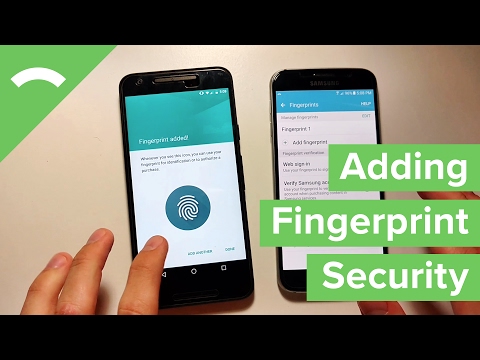Šis „wikiHow“moko jus, kaip paprašyti „Uber“asmeniui, kuris negali pats rezervuoti. Įvedę asmens buvimo vietą, netgi galite nustatyti kelionės tikslą, pasirinkti „Uber“tipą ir gauti įvertinimą, kad išvengtumėte netikėtų mokesčių.
Žingsniai

1 žingsnis. Atidarykite „Uber“programą
Jei nesate prisijungę automatiškai, įveskite prisijungimo informaciją.

2 veiksmas. Sužinokite kito asmens dabartinę vietą

Žingsnis 3. Bakstelėkite Kur?

Žingsnis 4. Bakstelėkite Dabartinė vieta
Tai yra langelis ekrano viršuje.
Atsižvelgiant į jūsų nustatymus, laukelyje gali būti jūsų dabartinis adresas, o ne žodžiai „Dabartinė vieta“

Žingsnis 5. Įveskite kito asmens vietą
Galite įvesti jų adresą į laukelį arba numesti smeigtuką ant jų vietos.

Žingsnis 6. Bakstelėkite Kur?
Tai yra antrasis langelis iš ekrano viršaus.

Žingsnis 7. Įveskite kito asmens paskirties vietą
Jei nenorite nurodyti tikslo, palieskite Praleisti kelionės tikslą. Tačiau tai neleis jums gauti kainos sąmatos.

Žingsnis 8. Pasirinkite „Uber“
Pasirinkite vieną iš galimų „Ubers“ir bilieto tarifų iš tų, kurie rodomi apskritimuose ekrano apačioje.

Žingsnis 9. Bakstelėkite Prašyti „Uber“
Kai vairuotojas priims užklausą, „Uber“bus išsiųstas į kito asmens vietą.

Žingsnis 10. Bakstelėkite vairuotojo pseudoportretą
Pamatysite ekraną, kuriame rodomas vairuotojo vardas, taip pat automobilio markė, modelis ir valstybinis numeris.

Žingsnis 11. Perduokite vairuotojo informaciją keleiviui
Tai leis jiems atpažinti automobilį, kai jis atvyks į jų vietą.
Taip pat gera idėja paskambinti vairuotojui ir pranešti, kad užsisakėte kelionę kitam asmeniui. Nurodykite vairuotojui asmens vardą ir aprašymą, kad jis žinotų, ko ieškoti
Patarimai ir įspėjimai
- Kai vairuotojas priims jūsų prašymą, padarykite vairuotojo informacijos ekrano kopiją, kad kitas asmuo žinotų, kokios transporto priemonės ieškoti.
- Vienu metu galite prašyti tik vieno „Uber“. Taigi, jūs negalėsite prašyti važiavimo sau ar kam nors kitam, kol nebus įvykdyta pirmoji „Uber“užklausa.